当我们在考试网上报名时,经常需要上传一些必须满足一定条件的图片,如图片的格式要用.jpg,文件大小要小于于100KB.......这个时候可用美图秀秀修改一下就行了。那么,美图秀秀怎样修改照片格式以及KB大小呢?
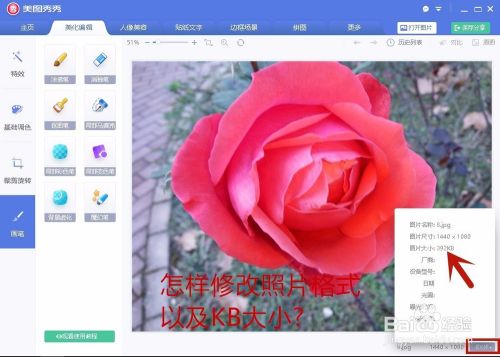
方法/步骤
-
1
打开“美图秀秀”,点击“打开图片”,这里选择一个后缀为”jpg”图片文件。
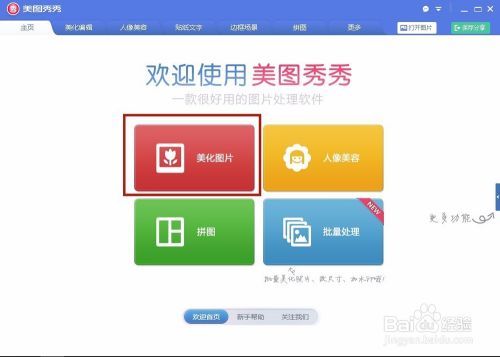
-
2
打开图片后,在屏幕的右下角点击”EXIF“,可看到文件大小为392KB。
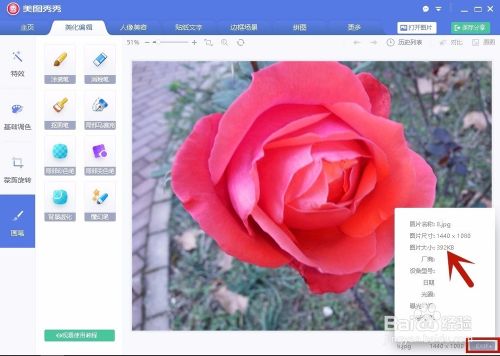
-
3
按屏幕右上角的“保存分享”,或直接按快捷键“Ctrl+S”。
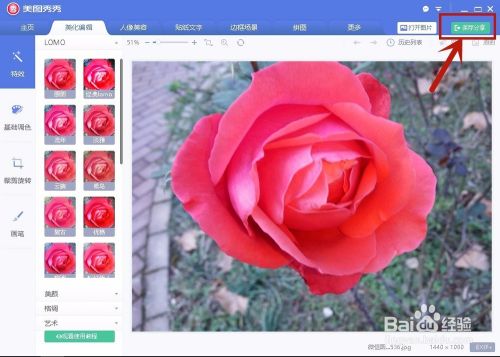
-
4
点击“文件名与格式“右面的选择按钮,便弹出3种图片格式,即jpg、png、bmp,可随意选择。这里仍然选择jpg格式。
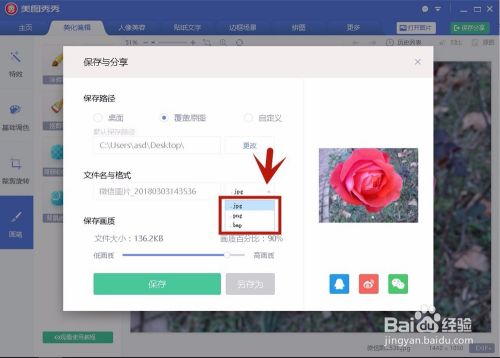
-
5
拖动”保存画质“下的拖拉选择按钮,然后按“保存”,存盘到磁盘。
说明:如果想高画质,则向右拖,则文件变大;如果想低画质,则向左拖,则文件变小。只有jpg文件才可调整画质,png、bmp是不可以调整画质的。
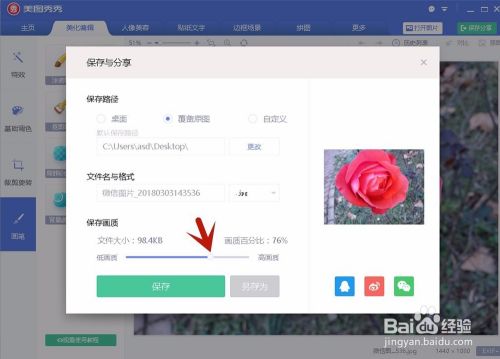
-
6
重新打开所修改的图片,点击屏幕右下角的“EXIF"按钮,即弹出图片的大小为95KB,图片已经被缩小了。
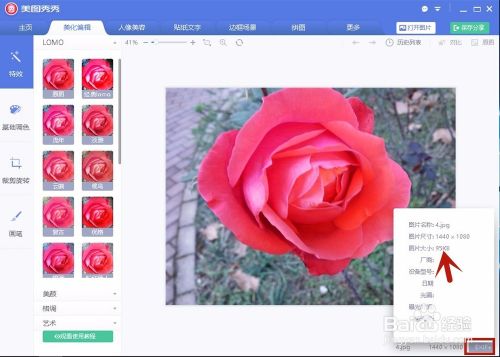 END
END
经验内容仅供参考,如果您需解决具体问题(尤其法律、医学等领域),建议您详细咨询相关领域专业人士。
作者声明:本篇经验系本人依照真实经历原创,未经许可,谢绝转载。
展开阅读全部
文章评论